Ak program preinštalujete alebo ručne odstránite históriu svojich správ v programe Skype, máte niekoľko možností, ako ho obnoviť. Najmä ak ste predtým nepreinštalovali operačný systém s plným formátovaním.
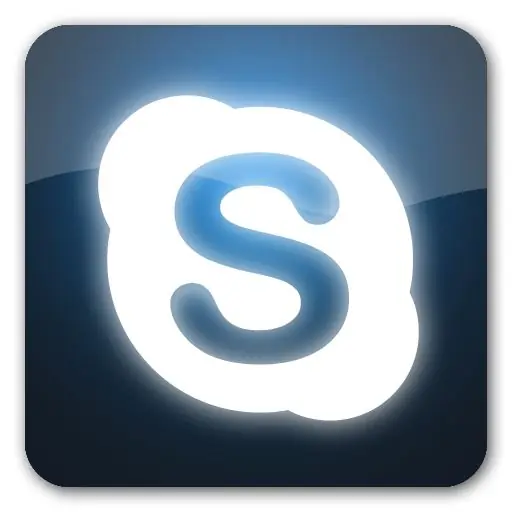
Inštrukcie
Krok 1
Ak chcete obnoviť históriu odstránených správ zo služby Skype, použite kopírovanie súborov histórie z počítačov vašich účastníkov, pretože je duplikovaná pre oba kontakty.
Krok 2
Ak ste v počítači preinštalovali program Skype a nahradili ho inou verziou, skopírujte protokoly z adresára naposledy použitého programu, ak existuje. Spravidla sa nachádzajú v priečinku s používateľským menom Skype v priečinku Application Data na vašom lokálnom disku. Ak chcete vyhľadávať súbory denníka, najskôr povoľte zobrazovanie skrytých položiek vo vlastnostiach priečinka. Táto časť nastavení je k dispozícii v ponuke ovládacieho panela počítača.
Krok 3
Po skopírovaní súboru protokolu ho umiestnite do adresára rovnakého používateľa už nového programu, pričom musí byť vypnutý pre všetkých používateľov systému Windows. Po skopírovaní spustite program výberom partnera na ľavej strane. V nastaveniach nastavte zobrazenie správ za predchádzajúce časové obdobie, pokiaľ to nebolo urobené skôr. Prečítajte si svoje správy a históriu hovorov.
Krok 4
Ak ste predtým odstránili súbor protokolu s históriou správ manuálne, skontrolujte, či sa nachádza v košíku. Ak bol odtiaľ odstránený, použite pomôcky na obnovenie, napríklad Handy Recovery.
Krok 5
Vykonajte analýzu disku v spustenom programe. Potom prejdite na hľadanie odstránených údajov nastavením príslušných parametrov vo filtri. Obnova je možná, iba ak ste pri preinštalovaní operačného systému predtým úplne nenaformátovali pevný disk.
Krok 6
Ak nájdete požadovaný súbor, obnovte ho pomocou príslušného príkazu v hornom menu. Potom otvorte priečinok Obnovené súbory na pevnom disku a skopírujte protokol do priečinka Skype používateľa.






